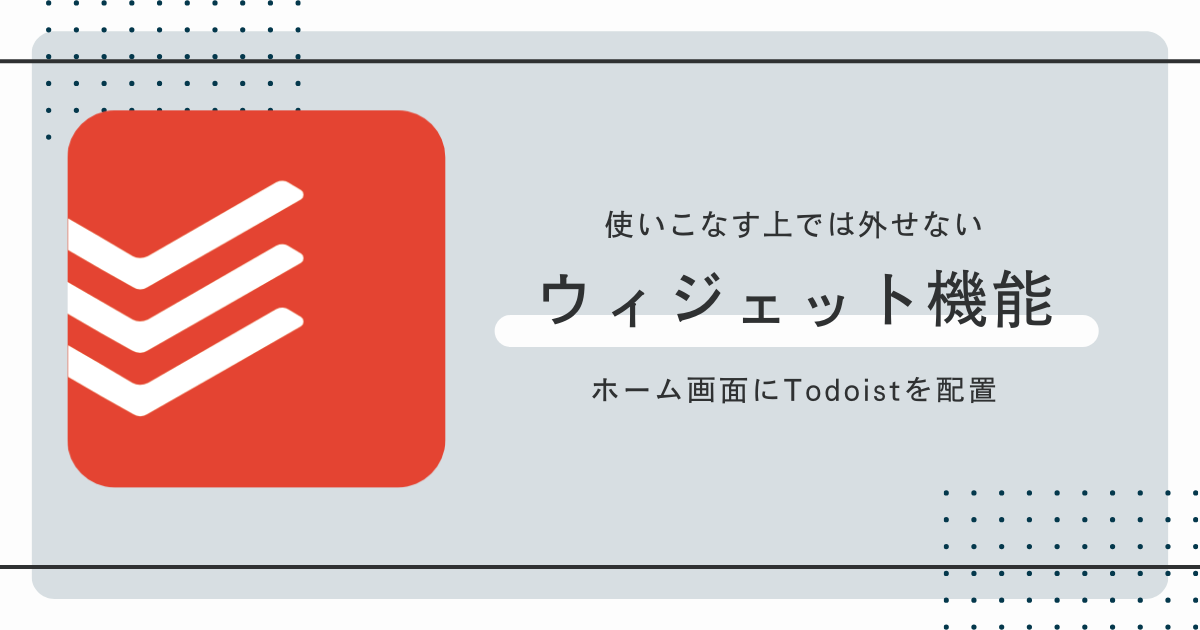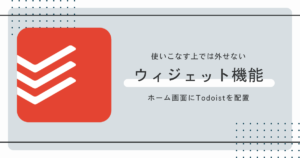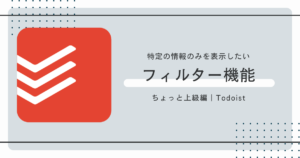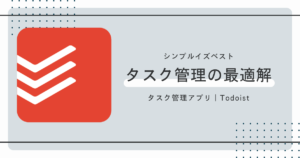スマホ・タブレットを最大限に活かすためにはアプリをフル活用することが必要
また同時にアプリを開かずに済む方法を模索することも重要だと思う
そのために知っておくべきなのがウィジェット機能だ
アプリを開かずに情報を表示・操作できるウィジェット機能を使うことで
ホーム画面だけで完結させることができたりする
今回はその一助になるようなウィジェットの使い方についてTodoist編ということでお送りしたい
どんなウィジェットがあるの?
アプリのバージョンなどによって多少違ってくる可能性もあるが、
今のところのTodoistのウィジェットとして用意されているものについてさらっと説明していく
ホーム画面を長押ししてTodoistを選択すると追加できる様になるが
「タスク」「タスクを追加」「生産性」の3項目がある
これに関してはAndroidでもiOSでも共通となっている
メインで使うことになるウィジェットは「タスク」というやつ
「生産性」のウィジェットはデザインは良いけれどもホーム画面の一部を削ってまで表示したいと思うほどではない
また「タスクを追加」のウィジェットもあまり使っていないがこのこと関しては後ほど触れたい
似てはいるが若干の違いがあるのでAndroidとiOSに分けて説明していく
Andriod
まずはAndroidでの使い方について説明していく
端末やランチャーによって操作感が違ってしまうので一概には説明できないが
とりあえずどうにかしてウィジェットをホーム画面に追加していく
基本的にはホーム画面を長押しでウィジェットの追加項目が現れることが多いとは思う
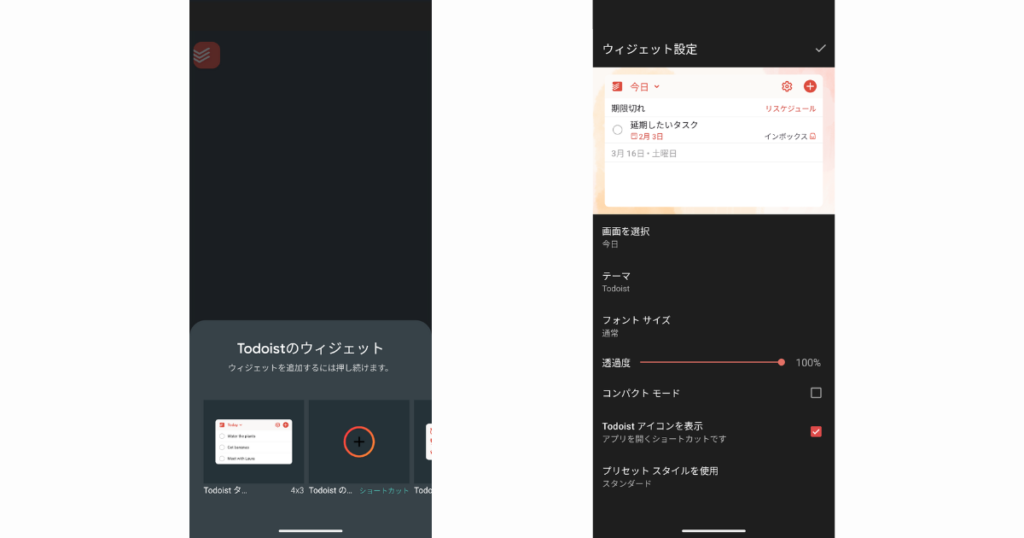
「Todoist タスク」のウィジェットを追加しようとするとウィジェット設定の画面が出現する
後ほど調整を加えることはできるがせっかくなので設定してしまおう
項目としては「画面を選択・テーマ・フォントサイズ・透過度・コンパクトモード・Todoistアイコンを表示・プリセットスタイル」の7つ
画面を選択
ウィジェットに表示させるタスク内容を変更できる
選択できるのは「デフォルトビュー・プロジェクト・ラベル・フィルター」となっている
デフォルトでは「デフォルトビュー」内の「今日」になっているが、「プロジェクト」で指定のプロジェクトを表示させたり、「フィルター」で作成済みのフィルターをかけた内容を表示させることもできる
テーマ
ウィジェットの外観を変更できる
サブスクに加入しないと利用できないテーマもあるが、基本的には無料範囲で十分
ダークモード用のテーマも利用できる
フォントサイズ
その名の通り文字サイズを変更する項目
小にしておくとタスク内容を多く表示できるが、小さくて見にくいというのであれば通常や大でも構わないだろう
「透過度」は低くすることで背景色を透明に近づけることができ0%にすると完全に透過する
透過度
下げることで透明に、上げることで不透明になる
ホーム画面の背景を活かしたい場合は「0%」にする
コンパクトモード
「」をつけると全体的にコンパクトな表示になる
ウィジェットからワンタップでタスクを完了させることができなくなるので用途は限定的
Todoistアイコンを表示
「」をつけるとTodoistアイコンが表示される
タップすとアプリが起動するが、シンプルにしたいのであればオフで
プリセットスタイルを使用
あらかじめ作成されたテーマを使用できる
使ってもいいが、結局自分なりにカスタマイズすることになると思う
最後に「」をタップしたら完了
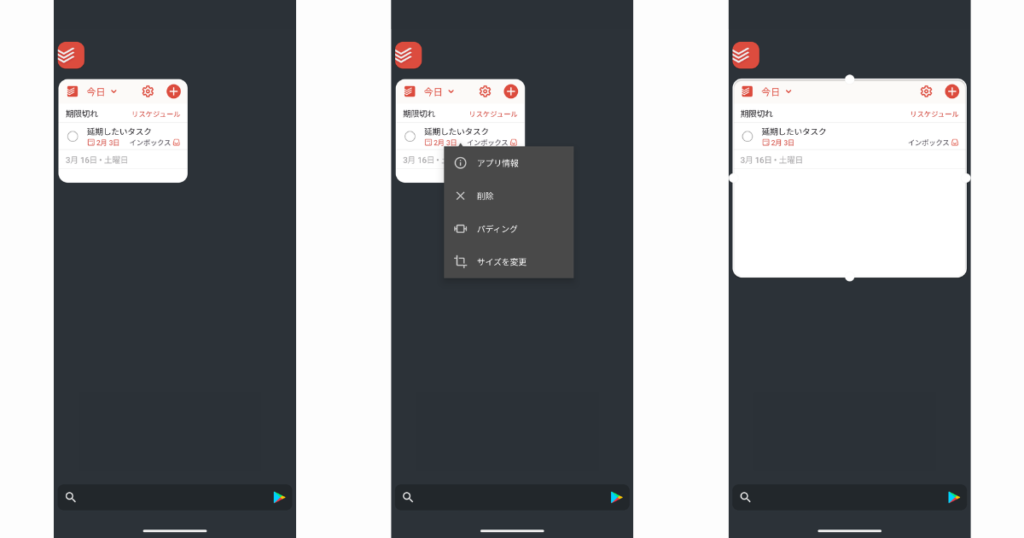
作成したウィジェットは長押しで再設定・サイズ変更も可能なので後からも調整可能
ウィジェットで可能な操作
スクロール操作でタスク表示画面を動かせる(1画面に収まりきらない時)
タスク左側の「◯」をタップすることで完了状態にできる(コンパクトモードがオフの場合)
タスクをタップすることでタスクの詳細が表示される
左上の「今日」をタップして他の選択肢を選ぶことで表示内容が変更できる
アプリを開かずにある程度のことができてしまうのがウィジェットの強みだ
ここまで長々と説明してきているはいるが、
使用している端末やランチャーアプリ、アップデート状況によって異なる場合がある
iOS
iOSでも用意されているウィジェットはAndroidと同じで
基本的には「タスク」というウィジェットを使うことになる
サイズ違いの小・中・大・特大の4種類(仮に名付けているだけ、画面サイズの関係上iPhoneはこの限りではない)が用意されていて
小は1マス、中は1×2の2マス、大は2×2の4マス、特大は2×4の8マスとなっている(縦×横)
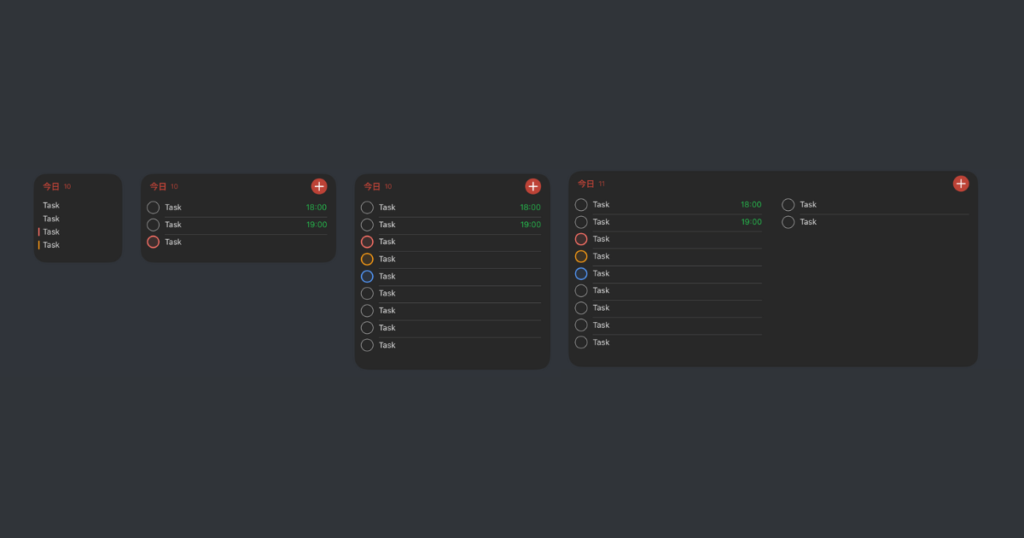
大きいものほど表示できるタスク数が多くなるのでできるだけ大きいサイズのウィジェットの使用をおすすめする
スペースとの兼ね合いを見て最適なものを選択してもらったらいい
大・特大くらいじゃないとタスクの全体像を見れないのじゃないかなとは思うけれども
カスタマイズ要素はほとんどないが
ウィジェットの長押し>「ウィジェットを編集」>「今日」と進むと
内容を変更することができる
選択できるのは「今日・近日予定・プロジェクト・ラベル・フィルター」となっている
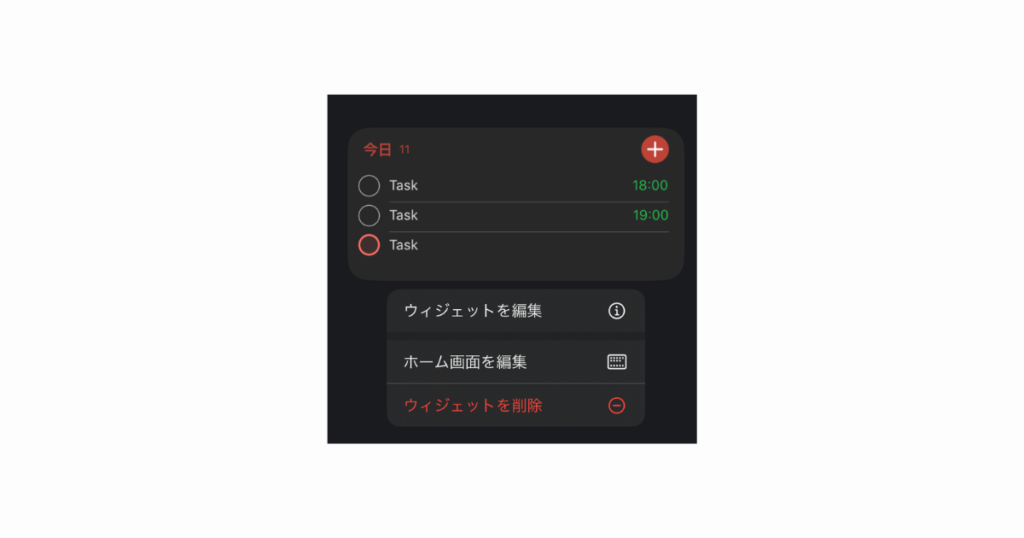
ウィジェットで可能な操作
タスク左側の「◯」をタップすることで完了状態にできる(小サイズでは不可)
タスクをタップするとアプリに遷移してタスク内容が表示される
繰り返しになるが、iOSに関しては「タスク」以外のウィジェットを使用する必要は殆ど無い
「タスクを追加」のウィジェットよりもショートカットアプリを使用したほうが良いし
「生産性」のウィジェットは占拠するスペースがでかすぎる
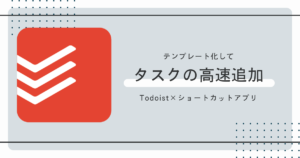
AndroidでもiOSでもウィジェット右上の「」を押したらタスクを追加できるが、見た目より明らかだろうし、小さくて使いにくいのでウィジェットでできる操作では紹介していない
知っておきたい情報
- AndroidとiOSでのTodoistウィジェットの違いは?
-
個人的にウィジェット機能はAndroidの方が勝っていると思っている
iOSのウィジェットに比べてAndroidのウィジェットの良いところは
サイズの微調整ができる
外観のカスタマイズができる
スクロールできる
タスクをタップするとホーム画面で詳細を見ることができる
といったところだろうか
ウィジェットだけでもかなりのことができてしまう
- ウィジェットを使う上での注意点は何かあるのか
-
ウィジェットはアプリ内の情報が反映されるのがワンテンポ遅れる
タスクの追加してもしばらく表示されなかったり、タスクの日時を変更してもしばらくそのままだったりすることがある
また、Todoistのウィジェットで起こりがちなのがウィジェットが全く表示されないという現象
大概はアップデート関連のバグみたいでアプリやOSのアップデートを行うと直ることが多い
最後に
Todoistに限った話ではないが、ウィジェットによってかなり端末の使いやすさを向上させることができる
ただ、ウィジェットの良さを最大限に活かすことができるのはタスク管理アプリだと思っている
アプリを開かずともホーム画面から確認・完了させられるというのは偉大だ